Hur man formaterar APA-stil i Microsoft Word
Microsoft Word Microsoft Hjälte / / April 22, 2022

Senast uppdaterad den

Akademiska dokument måste ofta följa vissa stilregler, såsom MLA eller APA. Om du vill skapa ett APA-formatdokument i Word, följ den här guiden.
APA-dokumentformatet är den officiella stilen för American Psychological Association (APA). APA, som MLA-format, är en specifik typ av dokumentformatering som används i vissa typer av akademiska dokument.
APA används ofta i akademiska dokument, särskilt de som rör psykologi, utbildning och andra samhällsvetenskaper. Om du aldrig har skapat ett Word-dokument i APA-stilen kan du ha svårt att ta reda på det, men det är enkelt när du väl känner till reglerna.
Om du vill veta hur du formaterar APA-stil i Microsoft Word, här är vad du behöver göra.
Hur man formaterar APA-stil i Microsoft Word
APA är som andra akademiska dokumentstilar – allt handlar om reglerna som ditt dokument måste följa. Tack och lov gör Microsoft Word det enkelt att ställa in ett dokument för att följa APA-formatet.
Så här skriver du ett dokument i APA-stil i Microsoft Word:
- Ställ först in dina sidmarginaler till 1 tum på varje sida genom att trycka på Layout fliken och tryck sedan på Marginaler > Vanligt.
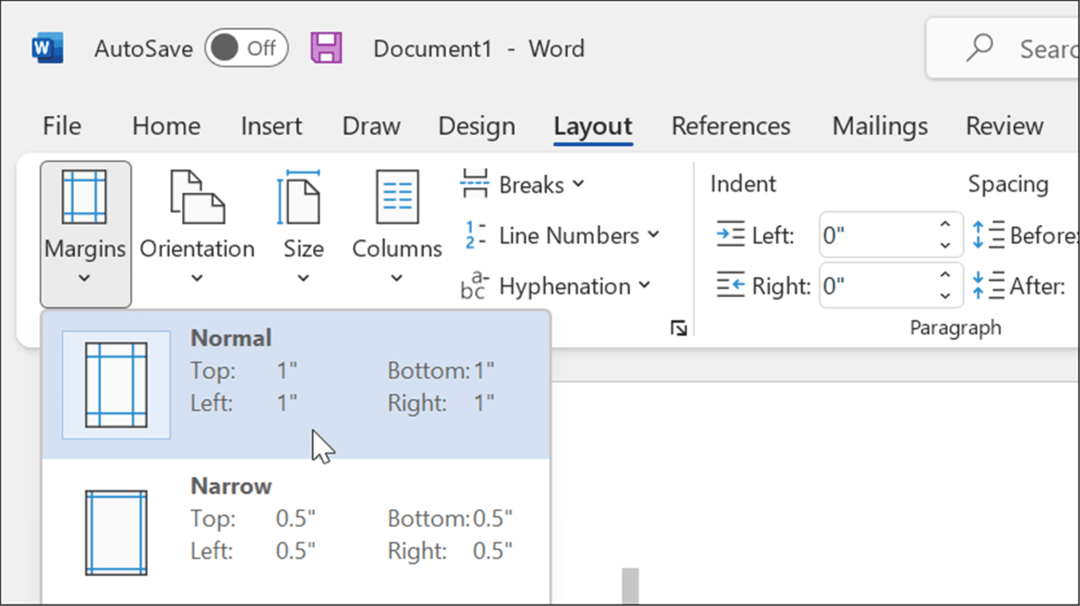
- Ställ in ditt teckensnitt på Times New Roman i Hem flik.
- Ändra din textstorlek till 12 med hjälp av rullgardinsmenyn.
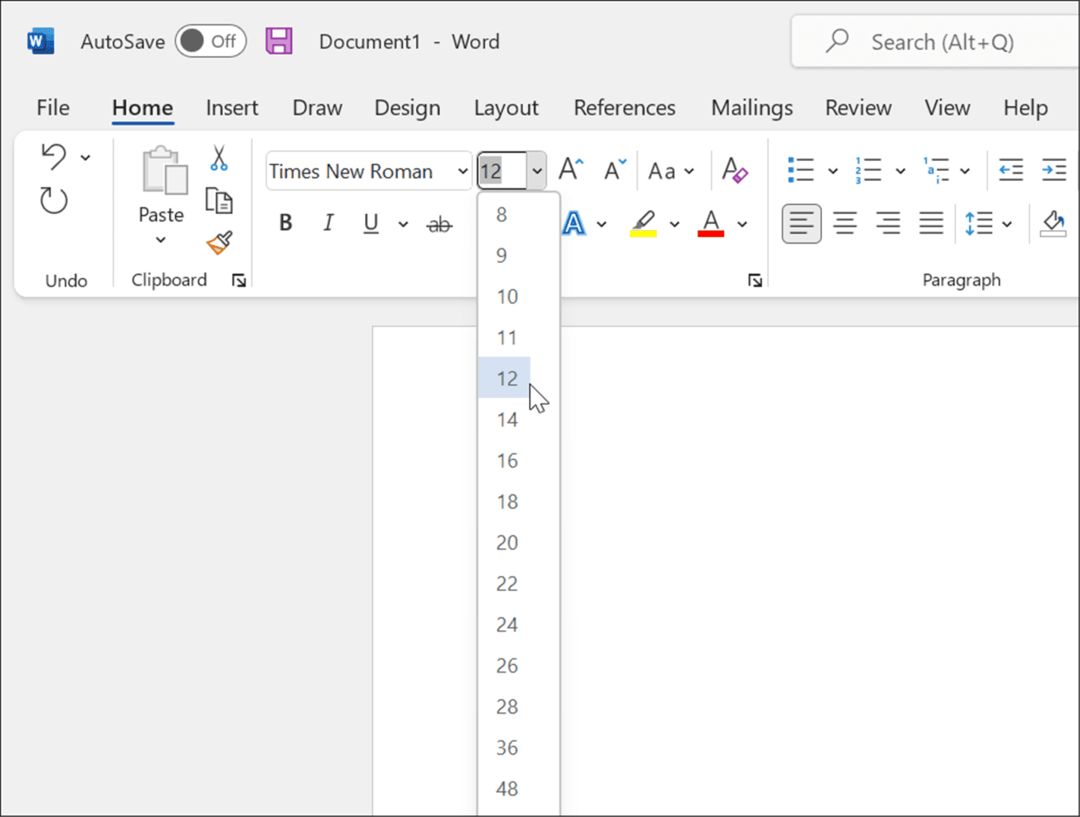
- Aktivera text med dubbla avstånd genom att välja Hemoch tryck sedan på Rad- och styckeavstånd verktyg i Paragraf sektion.
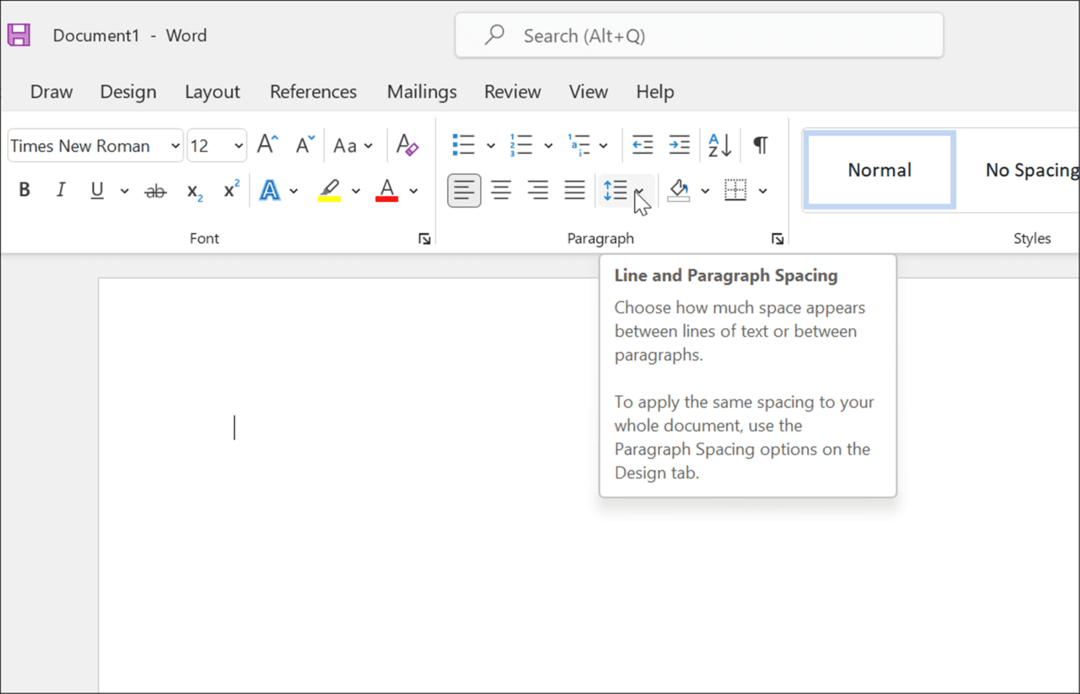
- Välj i rullgardinsmenyn 2.0 för att dubbel-space texten.
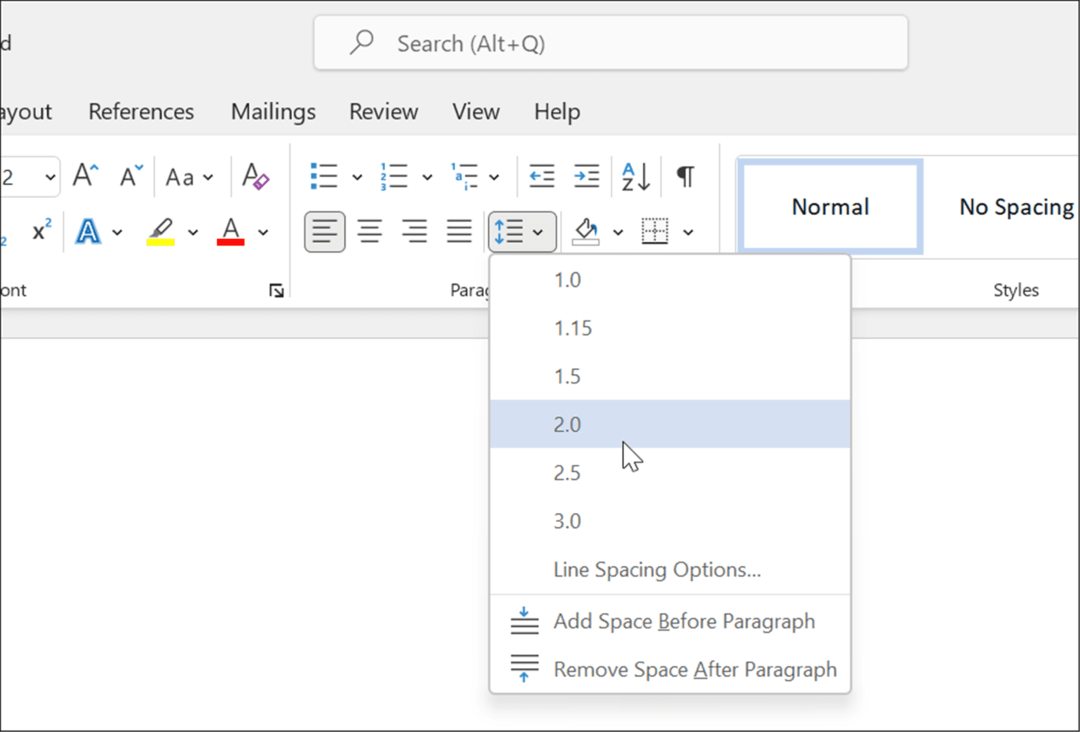
- För att kontrollera att det inte finns några extra mellanslag mellan stycken i din uppsats, tryck på Rad- och styckeavstånd knappen igen och välj Ta bort mellanslag efter stycke från menyn.
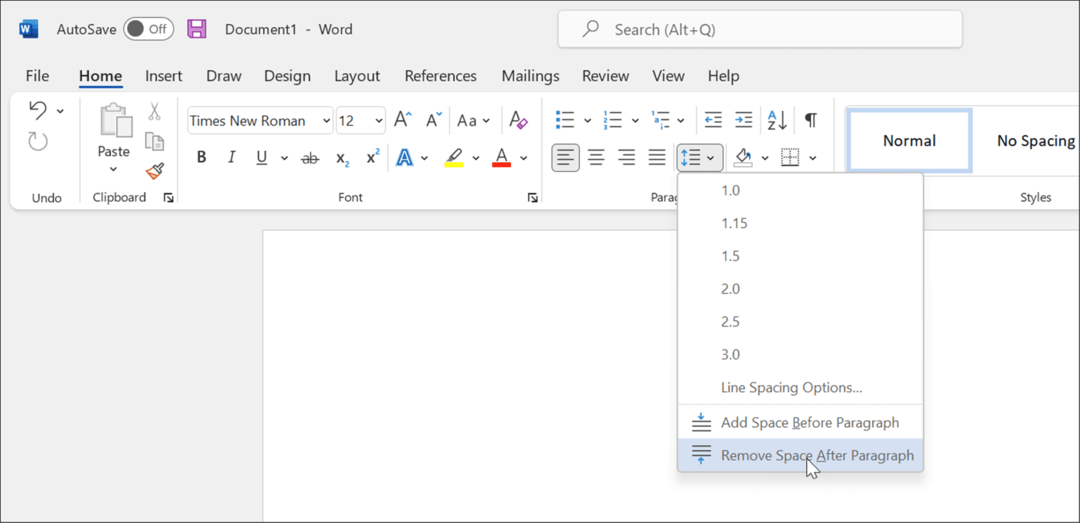
Konfigurera ditt dokumenthuvud
Vid det här laget bör ditt dokument nästan vara formaterat för APA, men du måste göra några ytterligare ändringar i din rubrik för att infoga sidnummer.
Så här konfigurerar du dokumenthuvudet för APA:
- tryck på Föra in fliken på bandlisten.
- Tryck Sidonummer, håll sedan muspekaren över Förstasidan.
- Välj bland alternativen Vanligt nummer 3.
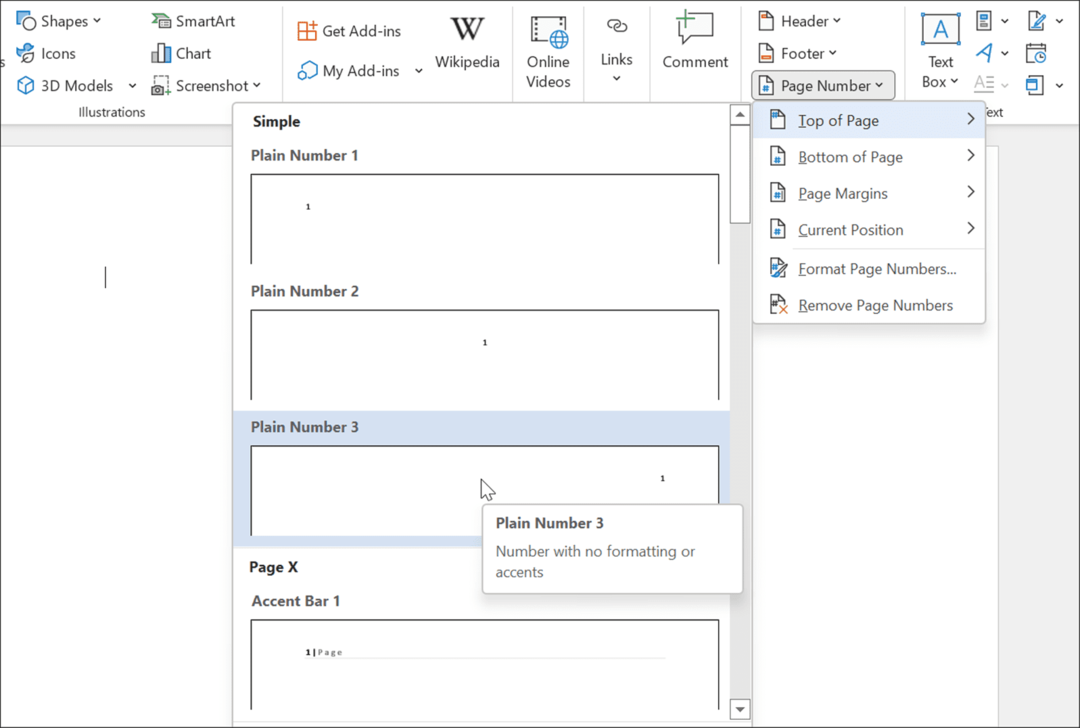
- Word kommer att byta till Redigeringsläge för rubriker, där du ser sidnumret till höger.
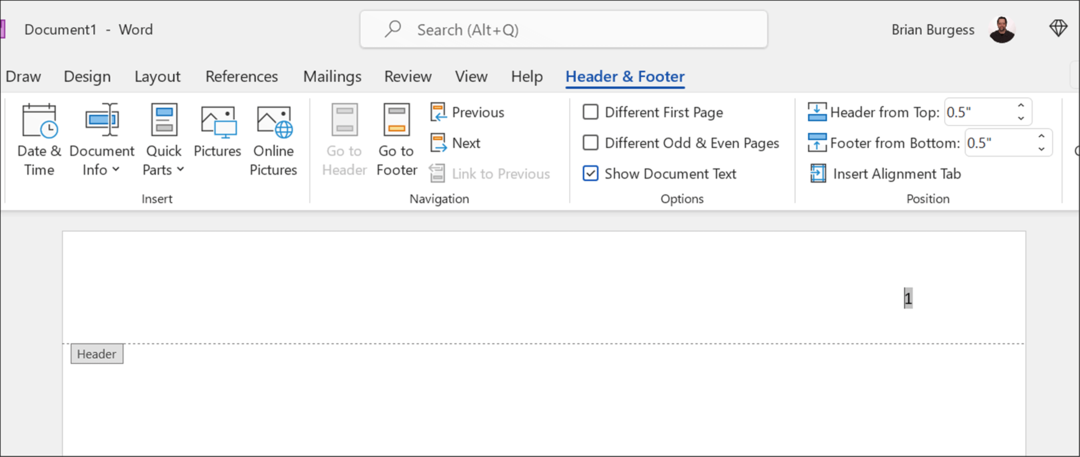
- Med numret valt, tryck Hem, ställ sedan in teckensnitt och teckenstorlek till Times New Roman och 12.
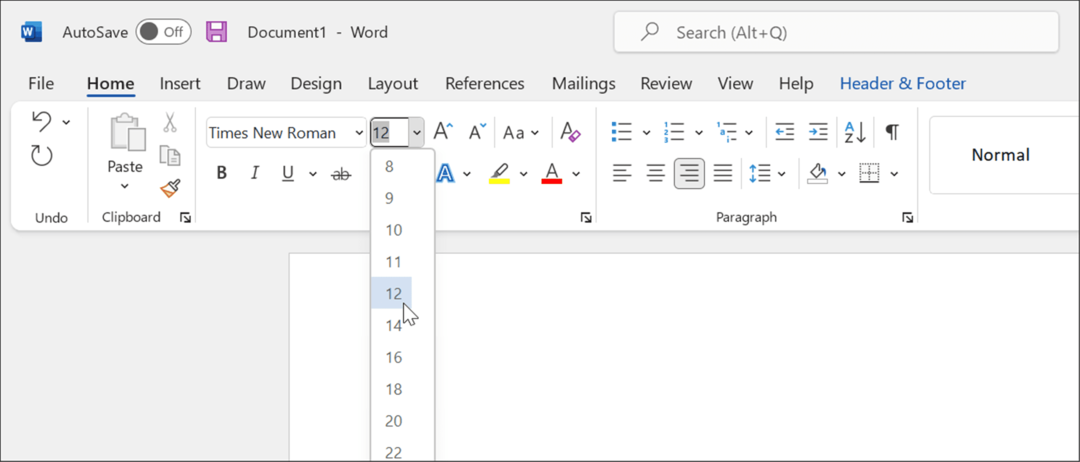
- Om du lägger till en titel, använd stora bokstäver för att göra det - tryck på Caps Lock-tangent och skriv in titeln för ditt papper.
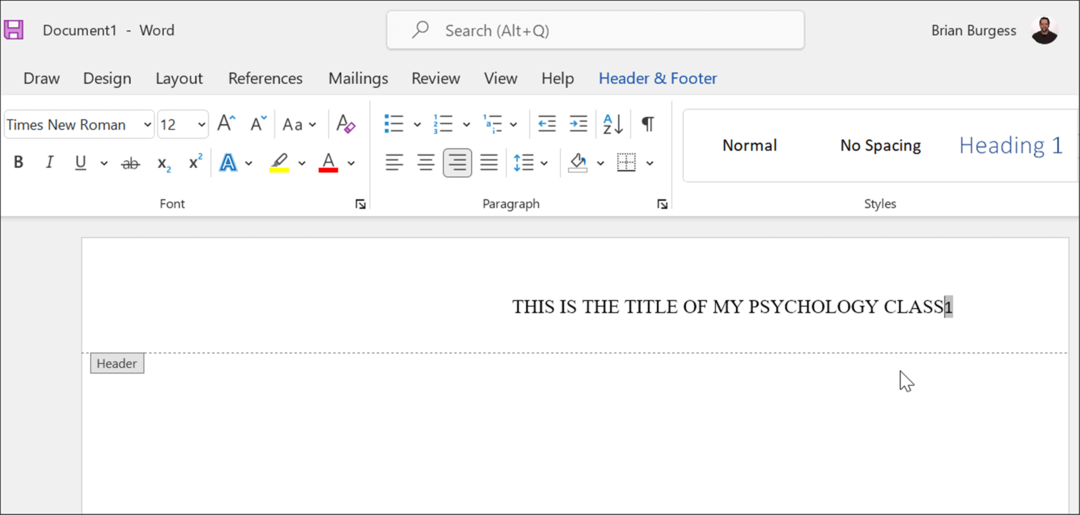
- När du har skrivit din titel, tryck på Mellanslagstangent en gång för att skapa ett mellanslag mellan titeln och sidnumret.
- Du vill flytta titeln till vänster, så välj titeln och tryck sedan på Justera vänster under Hem flik.
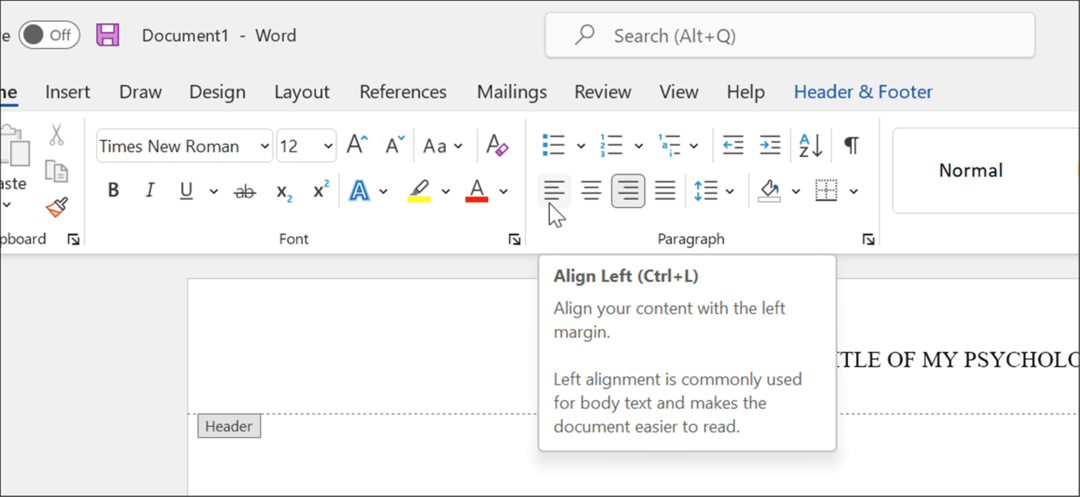
- Rubriken är nu vänsterjusterad, men det är även sidnumret. För att fixa det, se till att den blinkande markören är direkt till vänster om sidnumret.
- Klicka på Sidhuvud och sidfot fliken och välj Infoga inriktningsflik.
- När Fliken Justering fönstret visas, klicka Rätt och OK.
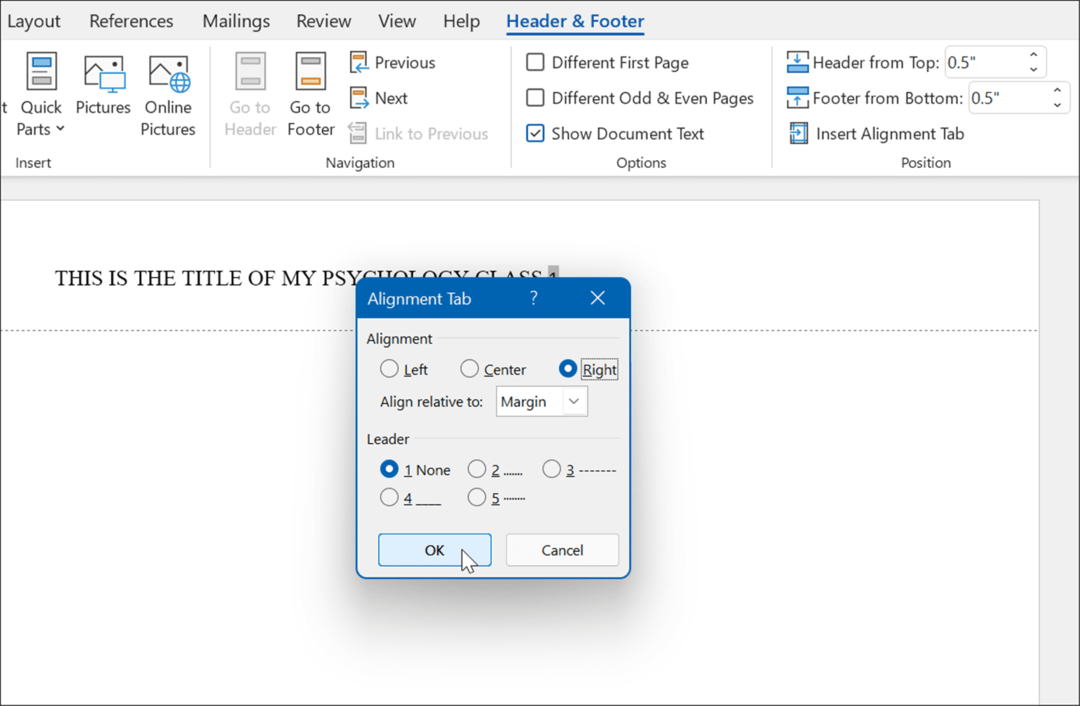
- Om allt går som det ska bör du se sidnumret till höger och titeln till vänster – din rubrik är nu konfigurerad för APA.
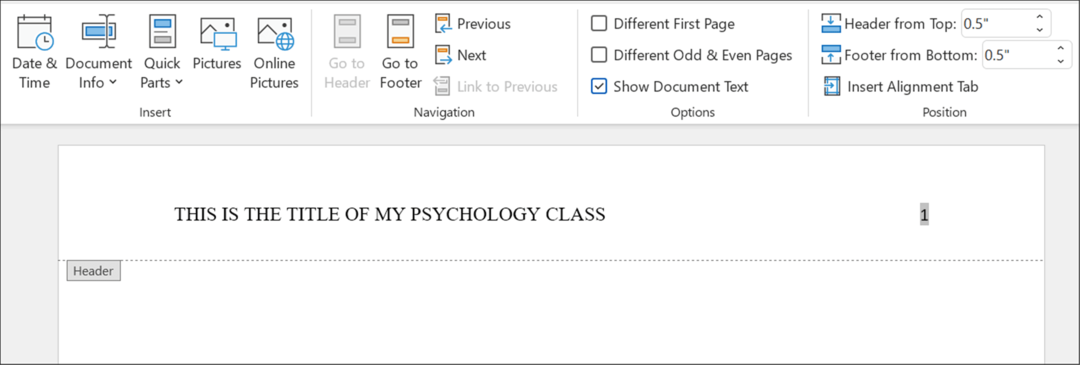
Skapa en titelsida
Ditt dokument är nu redo för APA-formatering med Times New Roman och 12-punkts teckensnittsstorlek över brödtexten och rubriken. Nästa steg är att skapa en titelsida.
Så här lägger du till en titelsida till Word:
- Klicka på ett öppet område på din första sida.
- Ställ in texten på Centrerad i Paragraf avsnitt av Hem flik.
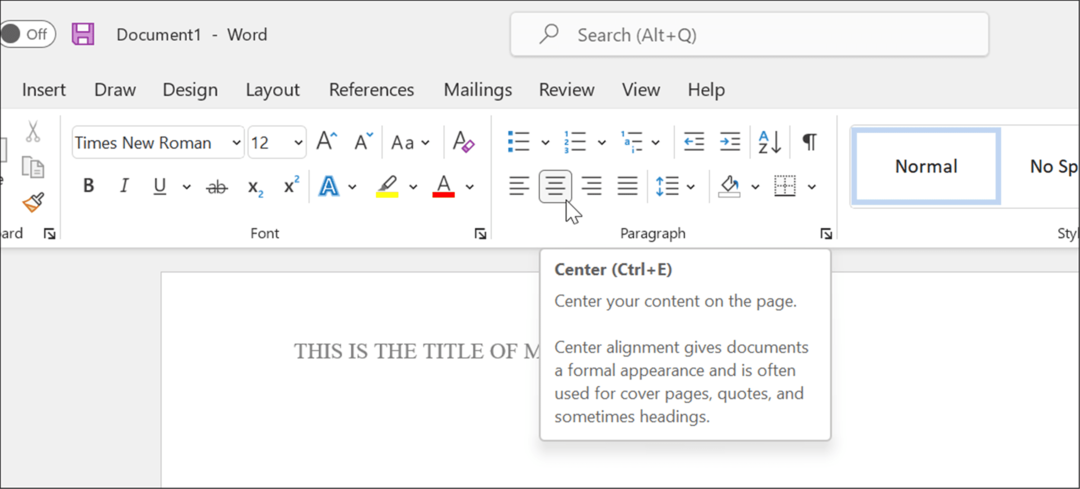
- Skriv in rubriken på din uppsats och se till att skriva de viktigaste termerna med versaler.
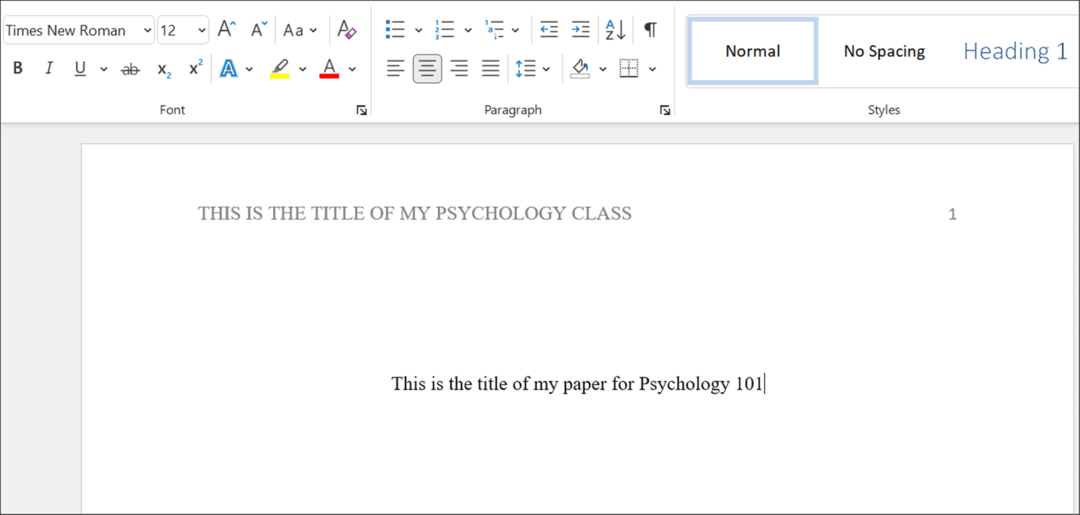
- Tryck Enter för att flytta till en ny rad och skriv ditt namn.
- Tryck Stiga på igen för att skriva in institutionens namn.
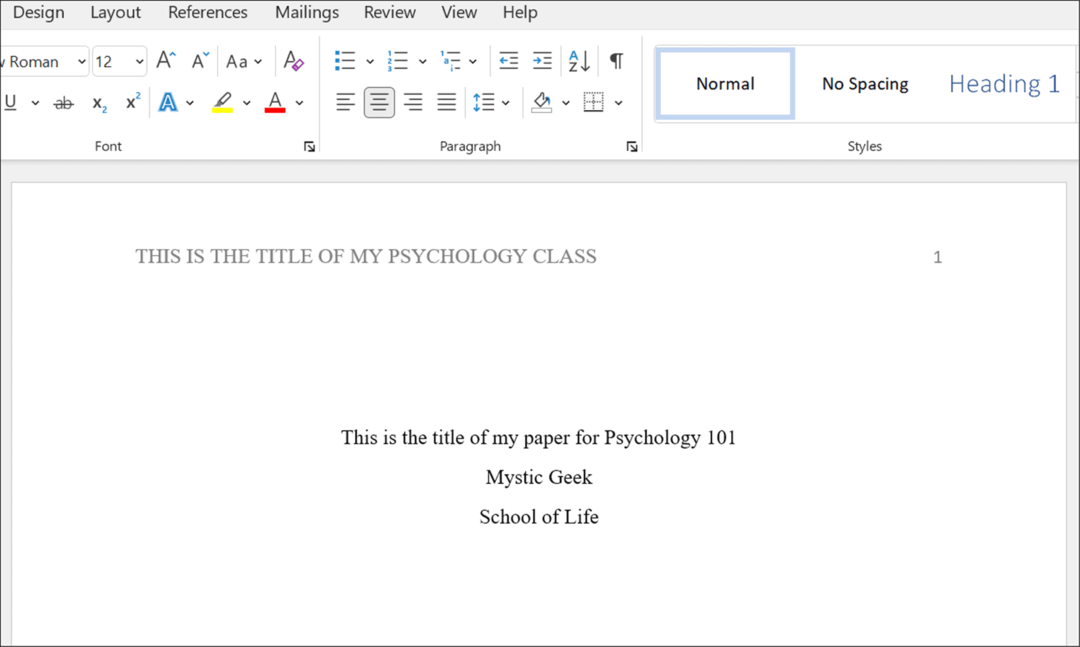
- Gör ytterligare stiländringar i ditt dokument efter behov, se till att de följer APA stil.
Skriva akademiska dokument i Microsoft Word
Stegen ovan hjälper dig att ställa in APA-formatering i ett Microsoft Word-dokument. Självklart är sammanhanget och citaten upp till dig. Din instruktör kan behöva ytterligare information på titelsidan, som ditt studentnummer och aktuellt datum, så se till att kolla in med dem innan du skriver din uppsats.
Förutom APA-stil kan du också använda MLA-format i Word. Andra snygga saker du kan göra är transkribera ett ljudformat eller se ordräkning i Microsoft Word.
Förutom att ställa in APA- eller MLA-format i Word kan du infoga anpassade sidhuvuden och sidfötter och infoga och formatera en textruta i Word.
Så här hittar du din Windows 11-produktnyckel
Om du behöver överföra din Windows 11-produktnyckel eller bara behöver den för att göra en ren installation av operativsystemet,...
Så här rensar du Google Chromes cache, cookies och webbhistorik
Chrome gör ett utmärkt jobb med att lagra din webbhistorik, cache och cookies för att optimera webbläsarens prestanda online. Hennes hur man...
Prismatchning i butik: Hur du får onlinepriser när du handlar i butiken
Att köpa i butik betyder inte att du måste betala högre priser. Tack vare prismatchningsgarantier kan du få onlinerabatter när du handlar i...
Hur man skänker en Disney Plus-prenumeration med ett digitalt presentkort
Om du har njutit av Disney Plus och vill dela det med andra, så här köper du en Disney+ presentprenumeration för...



